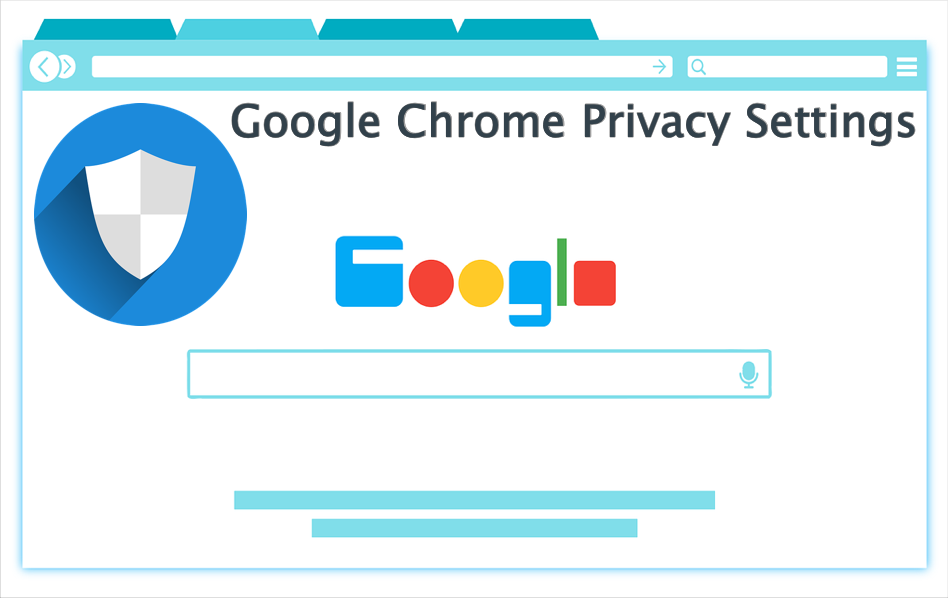应该使用的10个Google Chrome隐私设置
谷歌浏览器是网络上最流行的浏览器。 然而,隐私是用户在使用谷歌浏览器时最关心的问题之一。 你知道 Chrome 提供隐私设置页面吗? 您可以使用此隐私设置页面为您自定义选项。
推荐:如何修复Windows YouTube视频在Chrome滞后问题
如何访问 Chrome 隐私设置页面?
- 打开 Chrome 浏览器,然后单击右上角的“自定义和控制 Google Chrome”按钮。
- 从下拉菜单中,选择“设置”选项。
- 现在,您进入 Chrome 的设置页面。
- 单击右侧栏中的“隐私和安全”选项以查看所有隐私设置。
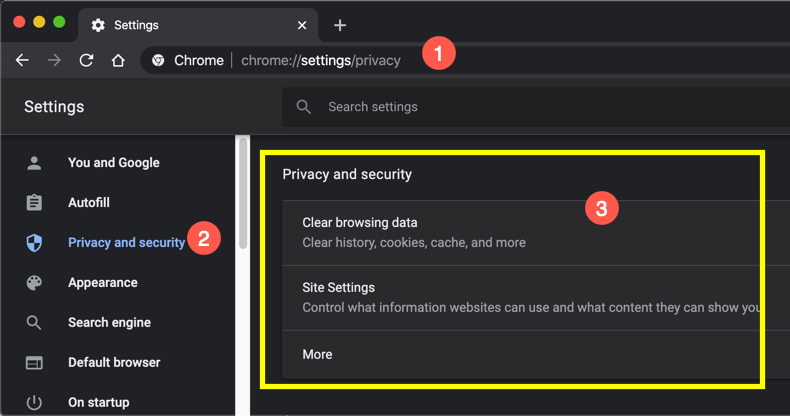
或者,您可以转到命令 URL 铬://设置/隐私 在 Chrome 地址栏中访问隐私设置页面。
十大 Chrome 隐私设置
隐私是 Google Chrome 中最大的设置部分之一。 单击“更多”选项以查看可用选项的完整列表。 但是,您应该小心使用这些可能会影响您的浏览体验的设置。
1.清除浏览历史
Firefox 和 Edge 允许您在关闭浏览器时清除浏览历史记录。 不幸的是,Chrome 没有在您退出浏览器时自动清理您的浏览历史记录的选项。 点击“清除浏览历史”,清除浏览器中存储的历史数据。
2.网站设置
站点设置部分允许您设置各个网站的权限。 您有禁用 JavaScript、广告、cookies、位置共享、Flash、通知、弹出窗口等的选项列表。您还可以自定义是否在浏览器中打开 PDF 或下载到您的计算机,以保护内容不被看到其他。
3. 安全浏览
互联网上有很多不安全的网站,它们会试图从您那里窃取信息。 一个很好的例子是,您在不知不觉中单击了一个链接,该链接会将您带到有害站点并影响您的计算机。 默认情况下,谷歌浏览器会在您打开不安全的网站时显示警告。 此外,您可以启用安全浏览功能,以便 Chrome 通过阻止危险和恶意网站来保护您的计算机。

当您启用安全浏览时,Chrome 会附加选项“帮助提高 Chrome 安全性”。 启用此功能会将您访问的几个 URL 以及一些系统信息发送给 Google。 如果您担心隐私,请关闭此选项。
4. 警告密码暴露
我们中的许多人通过登录 Google 帐户来使用 Chrome。 这将有助于跨设备同步浏览历史记录和书签。 但是,当有人入侵您的计算机时,这可能会导致您的密码泄露。 此外,您的 Google 帐户被盗用的原因有很多。 Chrome 有一个选项“如果密码在数据泄露中暴露,则向您发出警告”,以在您的帐户存在风险时向您发出警告。
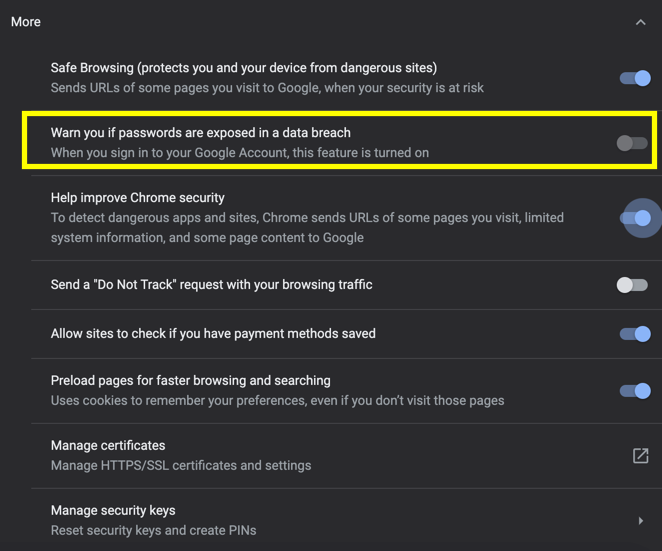
推荐:WooCommerce付款计划插件SUMO WooCommerce Payment
5. 不要追踪
网站将使用 cookie 并在浏览器上跟踪您的偏好。 例如,打开虚拟主机相关网站后,您可以看到与主机相关的广告。 启用“发送不跟踪您的浏览流量”选项以向网站发送不跟踪请求。 这将帮助网站不跟踪您的浏览活动。 但是,遵守此请求取决于网站,而不是 Chrome。
6.禁用自动填充付款方式
当您在付款页面上时,网站会检查您是否在 Chrome 上存储了任何付款方式。 您可以通过关闭“允许网站检查您是否保存了付款方式”选项来禁用此功能。 如果您想在浏览器上完全禁用保存付款方式,请转到“chrome://settings/payments”并禁用“保存并填写付款方式”选项。
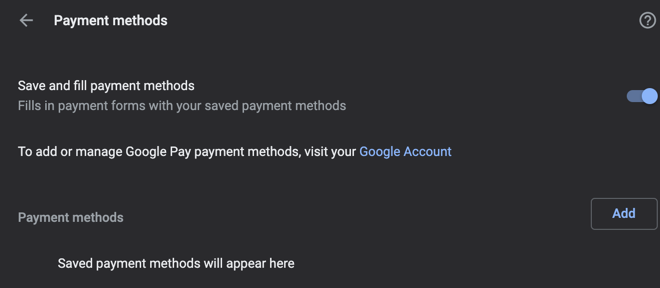
7.禁用预加载
Chrome 使用预测服务来预加载页面上的所有链接 URL,以提高当您单击加载页面上的任何链接时的页面加载速度。 您可以启用此功能以加快浏览速度,尤其是当您在网站中导航以查找许多页面时。 但是,Chrome 使用 cookie 来跟踪您的偏好。 因此,您可以禁用预加载以禁用 cookie 跟踪。
8. 在 Chrome 中管理证书
Chrome 允许您管理网站的 HTTPS/SSL 证书。 单击“管理证书”选项将在您的 PC 或 Mac 上打开安全管理应用程序。 它将在 Mac 中打开“钥匙串访问”应用程序,在 Windows 中打开 Windows 凭据管理器。
9. 管理安全密钥
您可以将安全密钥用于两因素身份验证等功能。 如果您的 Google 帐户有安全密钥,请单击“管理安全密钥”选项。 您可以在此处分配 PIN、重置密钥和管理存储的数据。
10.禁用自动登录
尽管此选项位于隐私设置页面之外,但它有助于改善您的浏览体验。 当您已登录其他服务(如 Gmail)时,您可以启用或禁用 Chrome 的自动签名。 例如,当您登录 Gmail 时,Chrome 浏览器会自动登录您的 Google 帐户。 登录后,Chrome 将开始将您的所有浏览活动同步到您的 Google 帐户。 您可以通过转到“chrome://settings/syncSetup”切换“允许 Chrome 登录”选项来禁用此自动登录。
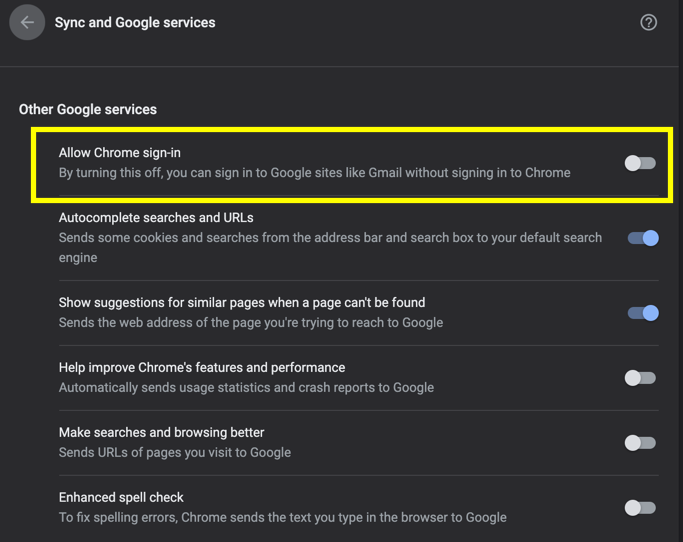
此外,您还有许多其他选项可以禁用 Chrome 中的自动完成和建议功能。